Wie die bedingte Formatierung in Zeile anzuwenden
an In Excel kann eine bedingte Formel verwendet werden, um die spezifische Bedingung hervorzuheben. In diesem Artikel erfahren Sie, wie Sie Zeilen anhand von Textkriterien einfärben. Wir verwenden die Option „Bedingte Formatierung“.
Diese Option ist auf der Registerkarte „Startseite“ in der Gruppe „Stile“ in Microsoft Excel 2010 verfügbar.
Bedingte Formatierung: – * Die bedingte Formatierung wird verwendet, um die wichtigen Punkte in einem Bericht farblich hervorzuheben. Wir formatieren die Daten unter bestimmten Bedingungen mit Farben, Symbolen, Symbolen usw.
Nehmen wir ein Beispiel, um zu verstehen, wie Sie Zeilen basierend auf Textkriterien bedingt formatieren können.
Wir haben Daten im Bereich A1: A10. Spalte C enthält die Noten. In Spalte C möchten wir nun den Text mit Farbe hervorheben. Die Note „A“ sollte mit grüner Farbe und die Note „B“ mit blauer Farbe hervorgehoben werden.

So färben Sie Zeilen anhand von Textkriterien:
-
Wählen Sie den Bereich C2: C10 durch Drücken der Taste „STRG + UMSCHALT + Abwärtspfeiltaste“.
-
Gehen Sie zur Registerkarte „Startseite“ und wählen Sie in der Gruppe „Stile“ im Dropdown-Menü „Bedingte Formatierung“ die Option „Neue Regel“ aus.
-
Das Dialogfeld „Neue Formatierungsregel“ wird angezeigt.
-
Wählen Sie den Regeltyp „Nur Zellen formatieren, die enthalten“. Wählen Sie unter „Regelbeschreibung bearbeiten“ die Option „Bestimmter Text“ aus dem Dropdown-Menü.
-
Wählen Sie im 2. Drop-Menü „Enthalten“ und geben Sie „A“ in das Feld ein.
-
Im folgenden Dialogfeld sehen Sie die Option „Formatieren“. Klicken Sie auf das Symbol „Formatieren“. Das Dialogfeld „Zellen formatieren“ ist aktiv. . Wählen Sie auf der Registerkarte „Füllen“ die grüne Farbe aus und klicken Sie auf OK.
-
Die ausgewählte Farbe wird im Feld „Vorschau“ angezeigt und klicken Sie dann auf OK.
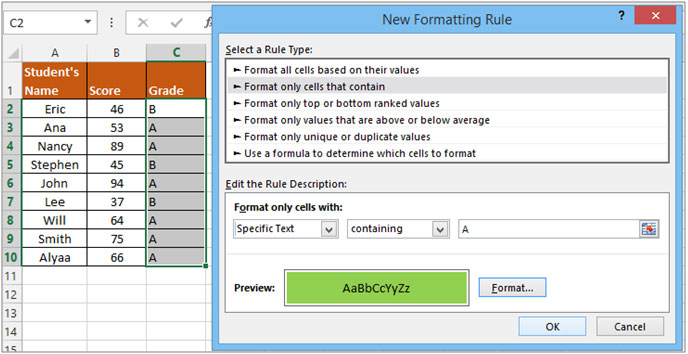
-
Wählen Sie nun „Regel verwalten“ aus dem Dropdown-Menü „Bedingte Formatierung“.
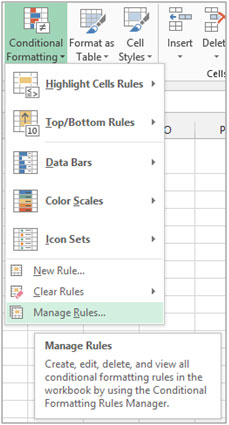
-
Das Dialogfeld „Manager für bedingte Formatierungsregeln“ wird angezeigt.
-
Klicken Sie auf „Neue Regel“. Das Dialogfeld „Neue Formatierungsregel“ wird aktiviert.
-
Wählen Sie einen Regeltyp „Nur Zellen formatieren, die enthalten“. Wählen Sie im Feld „Regelbeschreibung bearbeiten“ die Option „Spezifischer Text“ aus dem Dropdown-Menü.
-
Wählen Sie im 2. Dropdown-Menü „Enthalten“ und geben Sie „B“ in das Feld ein.
-
Im Dialogfeld unten wird die Option „Format“ angezeigt. Klicken Sie auf das Symbol „Format“. Das Dialogfeld „Zellen formatieren“ wird aktiviert. Wählen Sie auf der Registerkarte „Füllen“ die gelbe Farbe aus und klicken Sie auf „OK“.

-
Klicken Sie im Dialogfeld „Manager für bedingte Formatierungsregeln“ auf „Übernehmen“ und dann auf „OK“.
Die Ausgabe wird unten gezeigt –

Auf diese Weise können Sie ein bedingtes Format basierend auf der Farbe für einen bestimmten Text festlegen.
Wenn Ihnen unsere Blogs gefallen haben, teilen Sie sie Ihren Freunden auf Facebook mit. Und Sie können uns auch auf Twitter und Facebook folgen.
Wir würden gerne von Ihnen hören, uns mitteilen, wie wir unsere Arbeit verbessern, ergänzen oder innovieren und für Sie verbessern können. Schreiben Sie uns an [email protected]